Apple은 iOS 11을 출시하고 몇 가지 변경 사항을 적용했습니다. 그들과 함께 버그가 있었고 Apple은 때때로 패치를 발표했습니다. 그러나 패치 업데이트 이후 일부 아이폰 사용자들은 최신 iOS로 업데이트 후 자동으로 아이폰이 꺼진다는 불만을 토로했다. 이것은 iOS 사용자가 최신 iOS로 업데이트한 후 또는 iPhone을 충전하는 동안 직면하는 일반적인 문제 중 하나입니다.
동일한 문제에 직면한 경우 제대로 찾아오셨습니다! iPhone이 다시 시작되지 않도록 하는 몇 가지 해킹 방법을 나열했습니다.
참고:계속 진행하기 전에 iOS 기기에 저장된 데이터를 백업하는 것이 좋습니다. 일부 해킹은 전체 iOS 기기를 지우도록 요청할 수 있습니다.
iPhone이 계속 다시 시작되는 문제 수정
1. 최신 버전으로 업데이트하지 않은 경우 iPhone/iPad 업데이트:
Apple은 최근에 iOS 11.3.1을 출시했으며 iOS 기기를 업데이트하지 않은 경우 iPhone을 루프에서 다시 시작하는 이유가 될 수 있습니다.
- 업데이트하려면 홈페이지에서 설정으로 이동하세요.
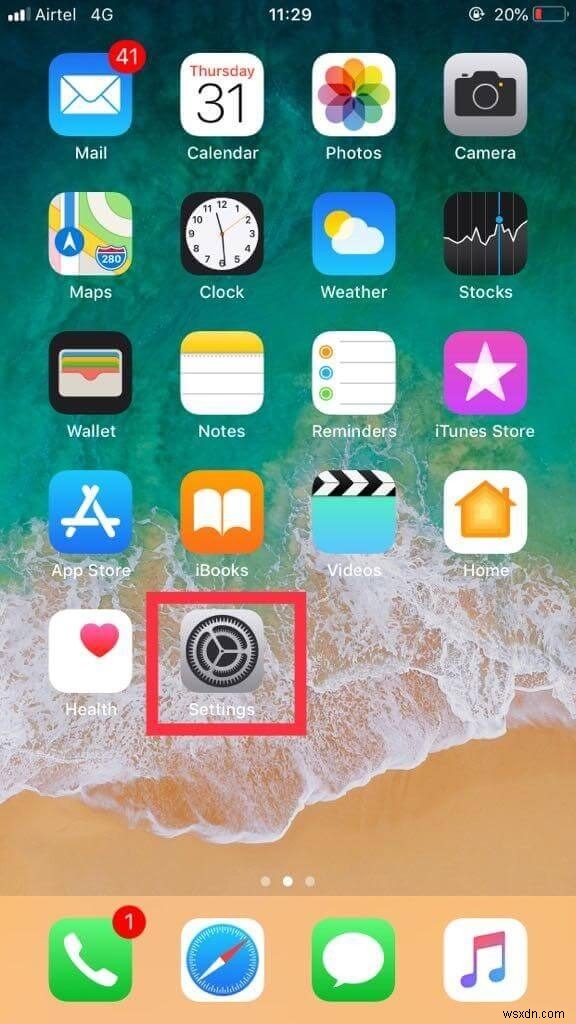
- 그런 다음 설정 페이지에서 일반을 찾습니다.
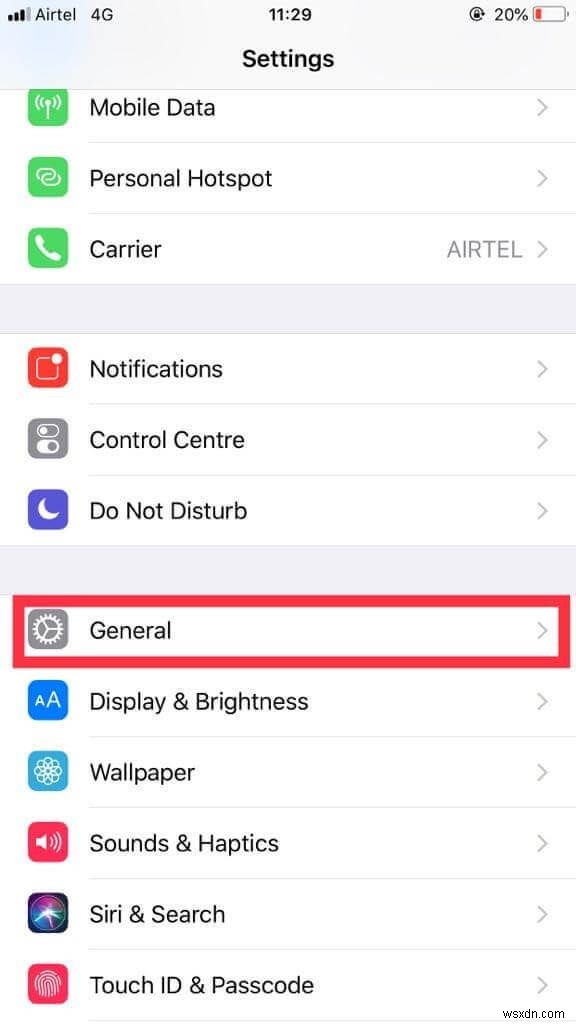
- 소프트웨어 업데이트를 탭하면 iPhone이 최신 업데이트 또는 설치된 최신 버전에 대해 알려줍니다.
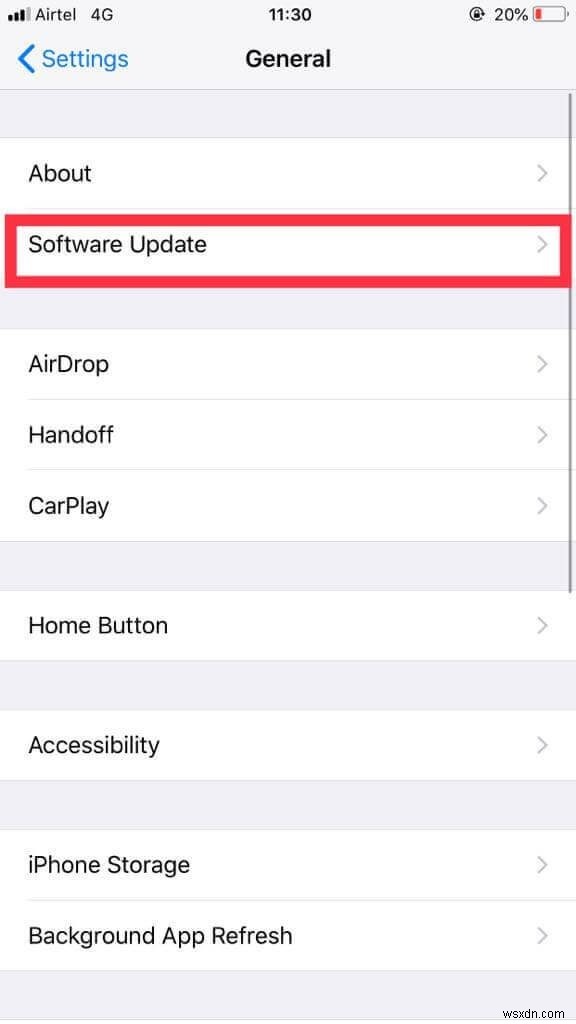
참고: 최신 버전으로 업데이트할 수 없는 경우 다른 방법을 시도할 수 있습니다. 알림을 끄고 기기를 업데이트하세요. 그렇게 하려면 설정으로 이동한 다음 기기에 설치된 모든 앱에 대한 알림으로 이동하세요. 휴대전화가 최신 버전으로 업데이트되면 알림을 켜세요.
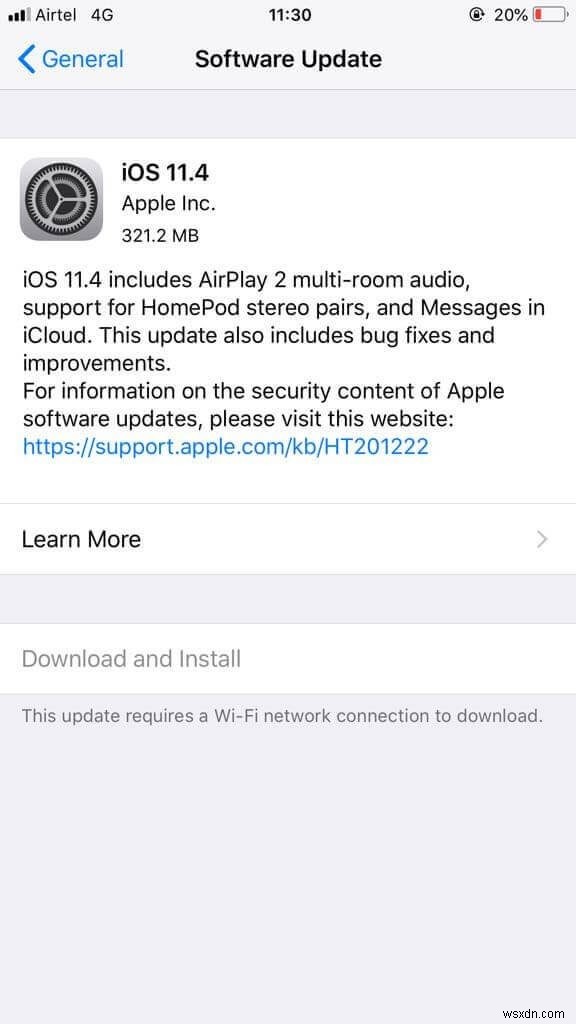
2. 날짜를 12월 1일로 변경
iPhone에서 날짜를 변경하려면:
- 홈 화면에서 설정을 찾습니다.
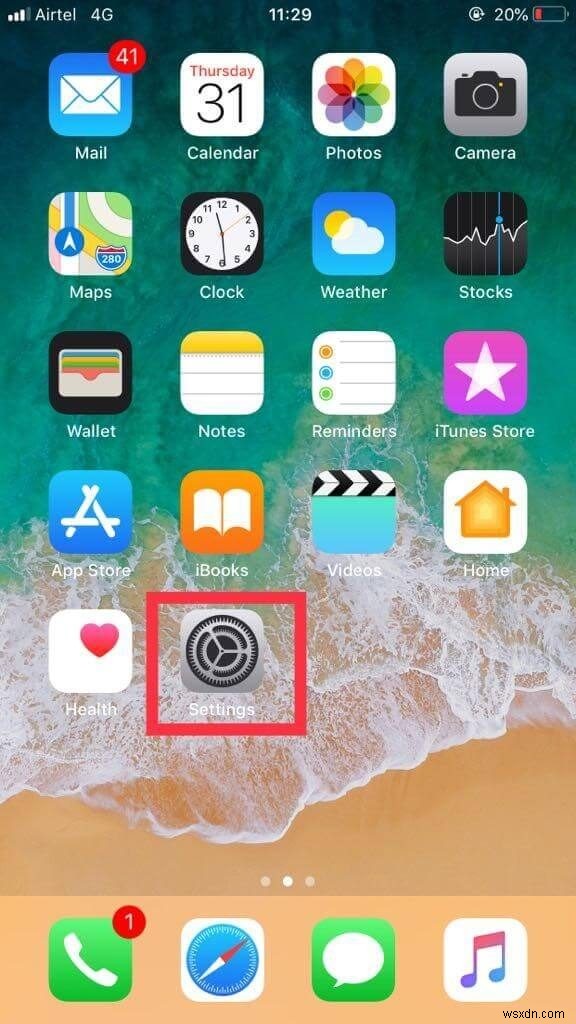
- 이제 설정 페이지에서 일반을 검색합니다.
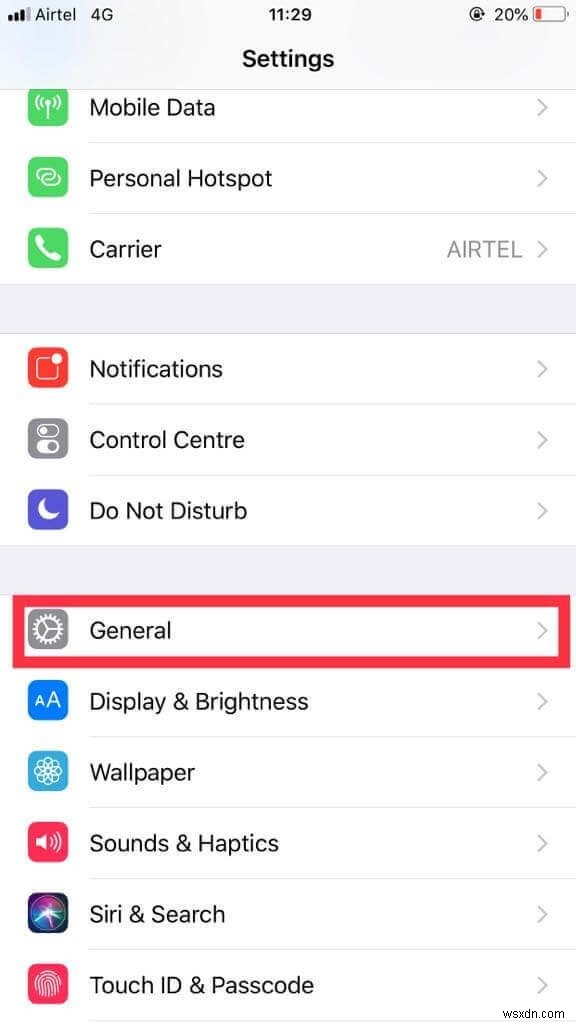
- 날짜 및 시간으로 이동하여 수동으로 날짜를 12월 1일로 변경합니다.
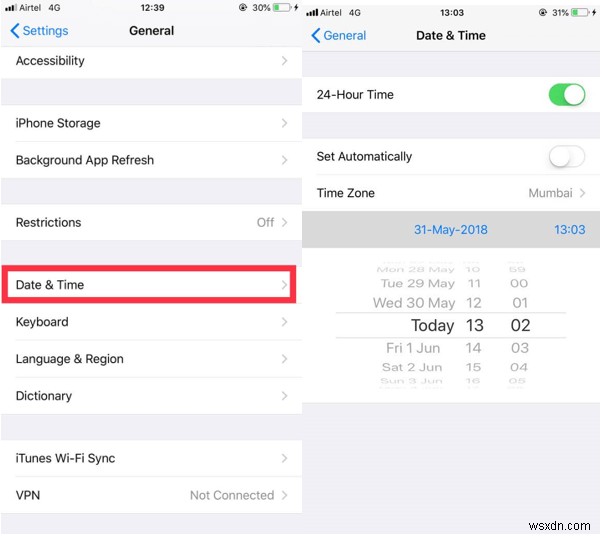
3. iPhone 재시동
iPhone을 계속 다시 시작하는 문제를 중지하고 수정하려면 장치를 강제로 다시 시작하여 백그라운드 프로세스를 지울 수 있습니다. 기기를 강제로 재시동하려면 Apple 로고가 화면에 나타날 때까지 홈 버튼과 절전 버튼을 함께 길게 누릅니다. iPhone 7을 사용하는 경우 잠자기 버튼을 볼륨 낮추기 버튼으로 교체하여 iPhone을 강제로 다시 시작합니다.
4. 모든 설정 재설정
모든 설정을 기본값으로 재설정하면 iPhone/iPad의 문제도 해결할 수 있습니다. 이렇게 하려면 다음 단계를 따르세요.
- 홈 화면에서 설정을 찾아 실행합니다.
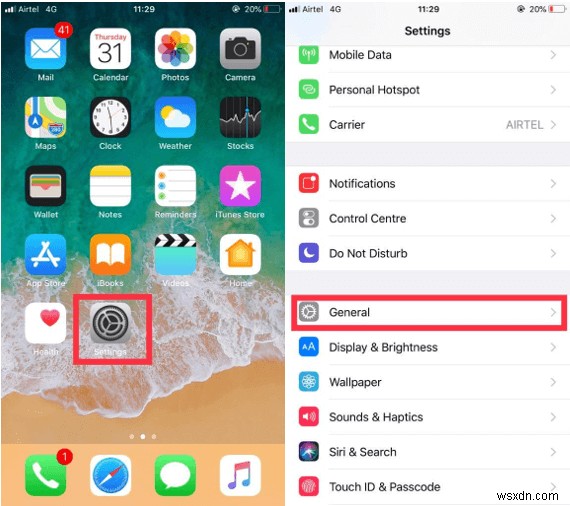
- 설정 페이지에서 일반을 탭합니다.
- 초기화로 이동하여 탭한 다음 모든 설정을 초기화합니다.
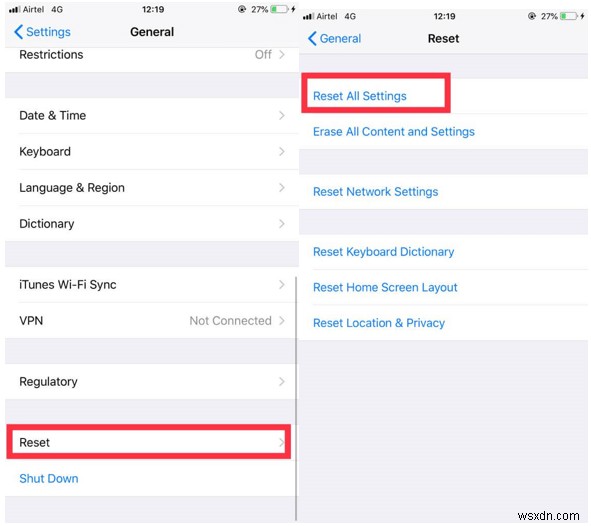
참고:이 해킹은 iPhone의 데이터를 제거하지 않지만 모든 설정을 기본값으로 재설정합니다.
5. 앱 삭제 또는 업데이트
문제는 iOS 기기에 설치된 오래된 버전의 앱 때문일 수 있습니다. 따라서 오래된 앱을 실행할 때마다 기기에서 충돌이 발생할 수 있습니다. 따라서 앱을 최신 버전으로 업데이트하거나 앱을 제거한 후 설치하세요.
충전되거나 연결될 때 iPhone이 계속 다시 시작됨
1. 장치의 번개 포트에서 먼지 제거:
이어폰을 연결하거나 충전할 때 iOS가 반복적으로 다시 시작되는 경우 플러그를 뽑고 문제를 일으키는 포트에 있을 수 있는 먼지나 먼지 입자를 청소하십시오. 이를 위해 바늘을 사용하여 번개 포트에서 이물질을 제거할 수 있습니다.
2. 충전기, 커넥터 또는 배터리에 결함이 있는지 확인:
아무 것도 작동하지 않고 iPhone을 다른 장비에 연결하는 데 사용되는 충전기 또는 케이블을 모두 변경한 후에도 iPhone이 자동으로 꺼지면 문제가 지속되는지 확인하십시오. 변경 후에도 iPhone이 꺼졌다 켜지지 않으면 충전기와 이물질이 문제인 것입니다. 문제가 발생하면 iPhone을 Apple Store로 가져가 문제의 원인을 확인하는 것이 좋습니다.
따라서 iPhone이 계속 다시 시작되는 문제를 해결하는 해킹 중 일부입니다. 시도해보고 무엇이 효과가 있었는지 알려주십시오. 문제를 해결하기 위해 놓친 유용한 해킹이 있으면 아래 의견에 알려주십시오.
